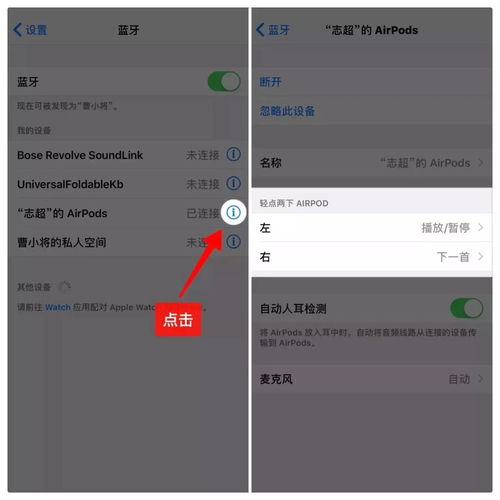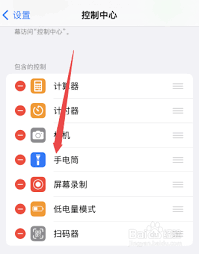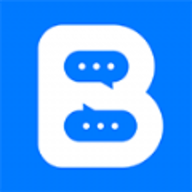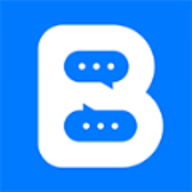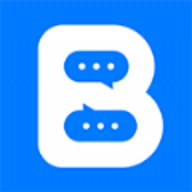爱奇艺极速版小窗口播放方法
2024-11-11 11:51:29来源:a8app 编辑:佚名
在快节奏的现代生活中,使用手机观看视频已成为人们娱乐消遣的重要方式之一。爱奇艺极速版作为一款轻量级、速度快的视频播放应用,受到了广大用户的喜爱。为了提升用户体验,爱奇艺极速版提供了小窗口播放功能,使用户可以在观看视频的同时进行其他操作。本文将详细介绍爱奇艺极速版小窗口播放的操作方法,帮助用户更全面地了解这一实用功能。
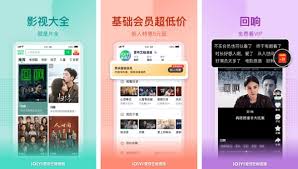
方法一:通过播放设置页面开启
1. 打开爱奇艺极速版:首先,确保你已经安装了爱奇艺极速版,并在手机上成功打开应用。
2. 进入设置页面:在爱奇艺极速版的主页面,找到并点击右下角的“我的”选项,进入个人中心页面。然后,在个人中心页面中点击“设置”选项,进入设置页面。

3. 开启自动小窗播放:在设置页面中,找到并点击“播放设置”选项。进入播放设置页面后,找到“自动小窗播放”功能开关,将其开启。这样,在你观看视频时,只需点击视频窗口外的任意位置,视频就会自动以小窗口形式继续播放。
方法二:通过视频全屏页面开启
1. 进入全屏播放:在爱奇艺极速版中打开一个视频,点击视频右下角的全屏图标,进入全屏播放模式。
2. 进入更多设置:在全屏播放模式下,点击右上角的“三点”图标,进入更多设置页面。
3. 开启小窗播放:在更多设置页面中,找到并点击“小窗播放”选项,即可开启画中画模式。此时,视频将以小窗口形式继续播放,你可以拖动小窗口到屏幕上的任意位置,或调整其大小。
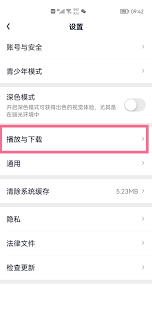
方法三:通过播放与下载设置页面开启应用外小窗播放
1. 打开设置页面:同样,在爱奇艺极速版的主页面,找到并点击右下角的“我的”选项,进入个人中心页面。然后,在个人中心页面中点击“设置”选项,进入设置页面。
2. 进入播放与下载设置页面:在设置页面中,找到并点击“播放与下载”选项,进入播放与下载设置页面。
3. 开启应用外小窗播放:在播放与下载设置页面中,找到“应用外小窗播放”功能开关,将其开启。这样,即使你退出了爱奇艺极速版,视频也会以小窗口形式继续播放,方便你在使用其他应用时继续观看。
通过以上三种方法,你可以轻松地在爱奇艺极速版中开启小窗口播放功能。这一功能不仅提升了用户的观看体验,还为用户提供了更多的便利。希望本文能帮助你更全面地了解爱奇艺极速版的小窗口播放操作方法。
相关资讯
更多>-

微信视频号私信如何关闭提示
2024-11-14
-

qooapp如何换绑邮箱
2024-11-14
-

爱奇艺如何关闭字幕模式
2024-11-11
-

小猿口算如何扫描书后的条形码
2024-11-11
-
京广航影视在线电视剧
2024-11-14
-
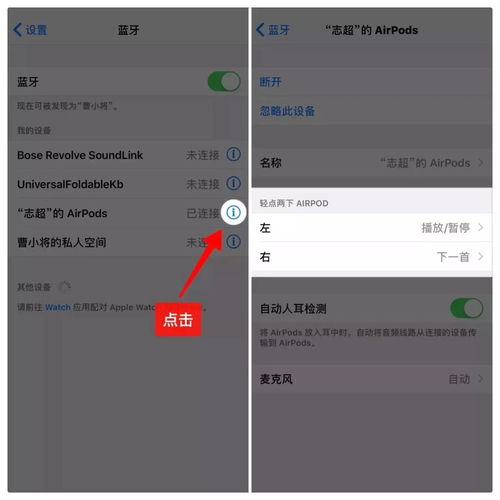
iPhone隐藏功能
2024-11-10
-
艾兔影漫官网网页版
2024-11-10
-
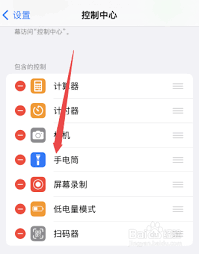
苹果14如何开启手电
2024-11-10
推荐下载
-
1

人客合一
商务办公
54.1MB
下载 -
2
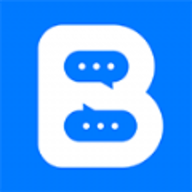
相信
社交聊天
50.6MB
下载 -
3
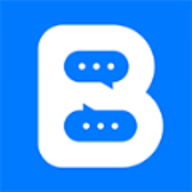
相信
社交聊天
50.6MB
下载 -
4
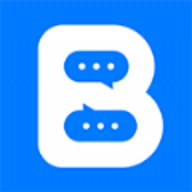
相信
社交聊天
50.6MB
下载 -
5

盘多多百度云盘资源共享
系统工具
2.13 MB
下载 -
6

盘多多百度云盘资源共享
系统工具
2.13 MB
下载 -
7

相师
生活服务
7.76MB
下载 -
8

盯潮天猫bp软件(盯潮)
生活服务
83.67MB
下载 -
9

盘多多百度云盘资源共享
系统工具
2.13 MB
下载 -
10

监理工程师总题库
商务办公
18.8MB
下载